نحوه بررسی تنظیمات XP
در فرآیند استفاده روزانه از رایانه ها، درک پیکربندی سخت افزاری و اطلاعات نرم افزاری سیستم بسیار مهم است. خواه برای ارتقای سخت افزار، عیب یابی مشکلات یا صرفاً از روی کنجکاوی باشد، دانستن نحوه مشاهده اطلاعات پیکربندی سیستم XP می تواند به شما در مدیریت بهتر رایانه کمک کند. این مقاله چندین روش متداول را به طور مفصل معرفی می کند تا به شما کمک کند به سرعت اطلاعات پیکربندی دقیق ویندوز XP را به دست آورید.
1. از ویژگی های سیستم برای مشاهده اطلاعات اولیه استفاده کنید
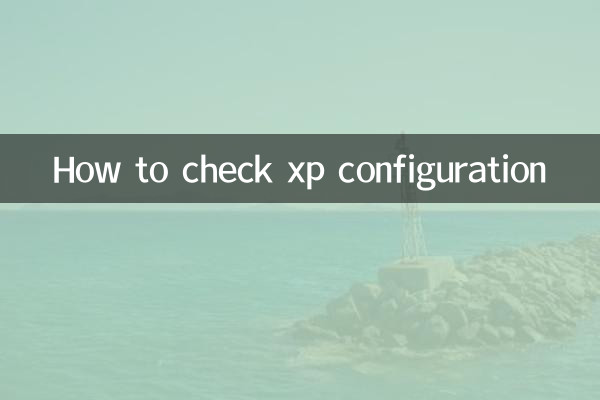
ساده ترین روش این است که بر روی My Computer کلیک راست کرده و "Properties" را انتخاب کنید تا اطلاعات اولیه سیستم از جمله نسخه سیستم عامل، مدل CPU، اندازه حافظه و غیره را مشاهده کنید.
| دسته اطلاعات | روش مشاهده |
|---|---|
| نسخه سیستم عامل | My Computer ← کلیک راست ← Properties → Tab General |
| مدل CPU | همون بالا |
| اندازه حافظه | همون بالا |
2. از ابزار تشخیصی DirectX برای مشاهده پیکربندی دقیق استفاده کنید
ابزار تشخیصی DirectX (dxdiag) می تواند اطلاعات سخت افزار و درایور را با جزئیات بیشتری نمایش دهد، از جمله کارت گرافیک، کارت صدا، دستگاه های ورودی و غیره.
| مراحل عملیات | توضیحات |
|---|---|
| 1. روی "شروع" → "اجرا" کلیک کنید | "dxdiag" را تایپ کرده و enter را فشار دهید |
| 2. تب System را مشاهده کنید | نمایش CPU، حافظه، نسخه سیستم عامل و غیره |
| 3. تب Display را مشاهده کنید | نمایش مدل کارت گرافیک، حافظه ویدئویی و سایر اطلاعات |
| 4. تب Sound را مشاهده کنید | نمایش اطلاعات کارت صدا |
3. اطلاعات سخت افزاری را از طریق Device Manager مشاهده کنید
Device Manager میتواند فهرست سختافزاری دقیقتری از جمله اطلاعات دقیق در مورد مادربردها، هارد دیسکها، تجهیزات جانبی و سایر دستگاهها ارائه دهد.
| مراحل عملیات | توضیحات |
|---|---|
| 1. روی "My Computer" → "Properties" کلیک راست کنید. | مشخصات سیستم را وارد کنید |
| 2. تب Hardware → Device Manager را انتخاب کنید | لیستی از تمام دستگاه های سخت افزاری را مشاهده کنید |
| 3. هر دسته دستگاه را گسترش دهید | مدل سخت افزاری خاص و وضعیت درایور را بررسی کنید |
4. برای به دست آوردن اطلاعات جامع تر از ابزارهای شخص ثالث استفاده کنید
علاوه بر ابزارهای همراه سیستم، میتوانید از نرمافزارهای شخص ثالث (مانند CPU-Z، Speccy و غیره) نیز برای به دست آوردن اطلاعات سختافزاری دقیقتر، از جمله دادههای پیشرفته مانند دما و ولتاژ استفاده کنید.
| نام ابزار | ویژگی ها |
|---|---|
| CPU-Z | نمایش اطلاعات دقیق در مورد CPU، مادربرد، حافظه و کارت گرافیک |
| Speccy | اطلاعات جامع سخت افزاری از جمله نظارت بر دما را ارائه می دهد |
| GPU-Z | روی اطلاعات کارت گرافیک، حافظه ویدئویی نمایشگر، نسخه درایور و غیره تمرکز کنید. |
5. اطلاعات هارد دیسک و پارتیشن را مشاهده کنید
اطلاعاتی مانند وضعیت پارتیشن هارد دیسک و فضای باقیمانده را می توان از طریق "My Computer" یا "Disk Management" مشاهده کرد.
| روش مشاهده | مراحل عملیات |
|---|---|
| کامپیوتر من | برای مشاهده فضای هر پارتیشن مستقیماً "My Computer" را باز کنید |
| مدیریت دیسک | روی "My Computer" → "Manage" → "Disk Management" کلیک راست کنید. |
خلاصه
از طریق روش های فوق به راحتی می توانید اطلاعات پیکربندی دقیق سیستم ویندوز XP را به دست آورید. چه اطلاعات اولیه CPU و حافظه باشد، چه اطلاعات دقیق تر کارت گرافیک و هارد دیسک، می توان آن را به سرعت از طریق این ابزار تکمیل کرد. اگر کاربر پیشرفته ای هستید، توصیه می شود از ابزارهای شخص ثالث (مانند CPU-Z) برای به دست آوردن اطلاعات سخت افزاری حرفه ای تر برای بهینه سازی سیستم یا عیب یابی استفاده کنید.
امیدوارم این مقاله برای شما مفید باشد. اگر سؤال دیگری در مورد پیکربندی سیستم دارید، لطفاً برای بحث پیام بگذارید!
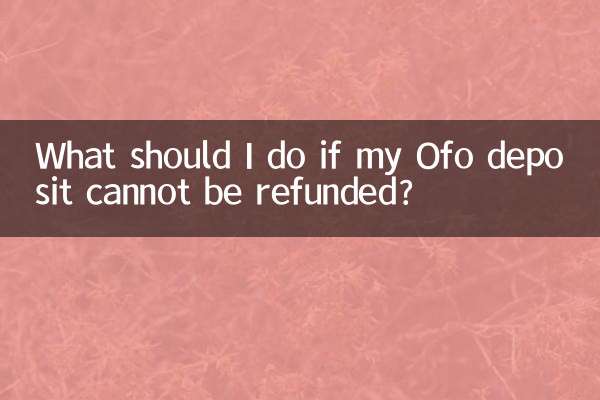
جزئیات را بررسی کنید

جزئیات را بررسی کنید